こんにちは、ブロガーのsugiです。
今回はタイトルにもあるとおり、Macで消失したデータを復元できるソフト「EaseUS Data Recovery Wizard for Mac」を使ってみたので紹介してみたいと思います。
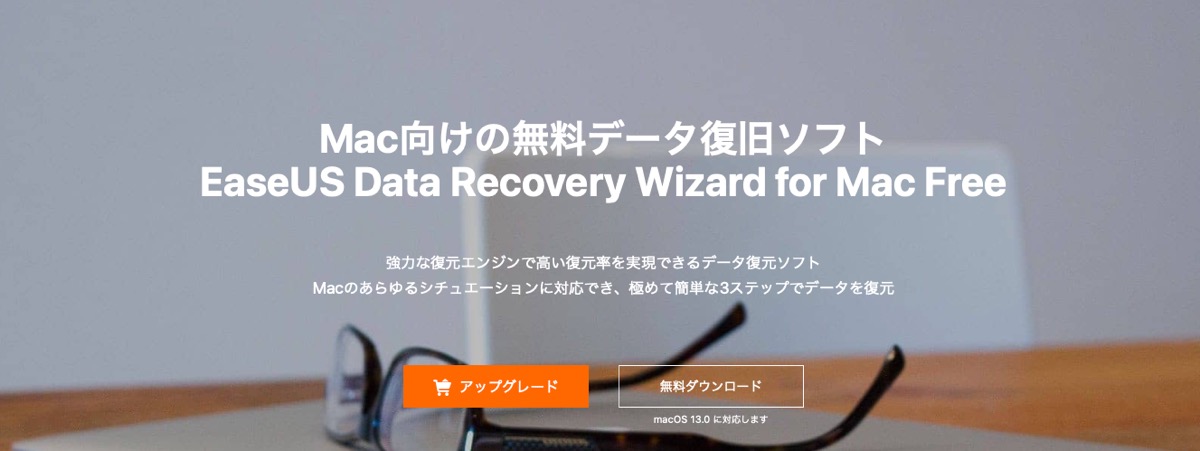
実はこのソフト、7年前にも一度ブログで紹介していたソフトになります。

執筆したのが2016年なのでだいぶ時間が経過しており、ソフトのUIや性能も向上していると思うので実際に使ってみての紹介をしてみたいと思います。
EaseUSとは?
EaseUSは、ファイル復元ソフトをはじめ、データバックアップ、データリカバリー、パーティション管理、システム最適化などをサポートするソフトウェアを開発している会社です。

EaseUS Data Recovery Wizard for Macについて
今回紹介するのはMacで誤って消してしまったファイルやデータを復元できるソフトになります。
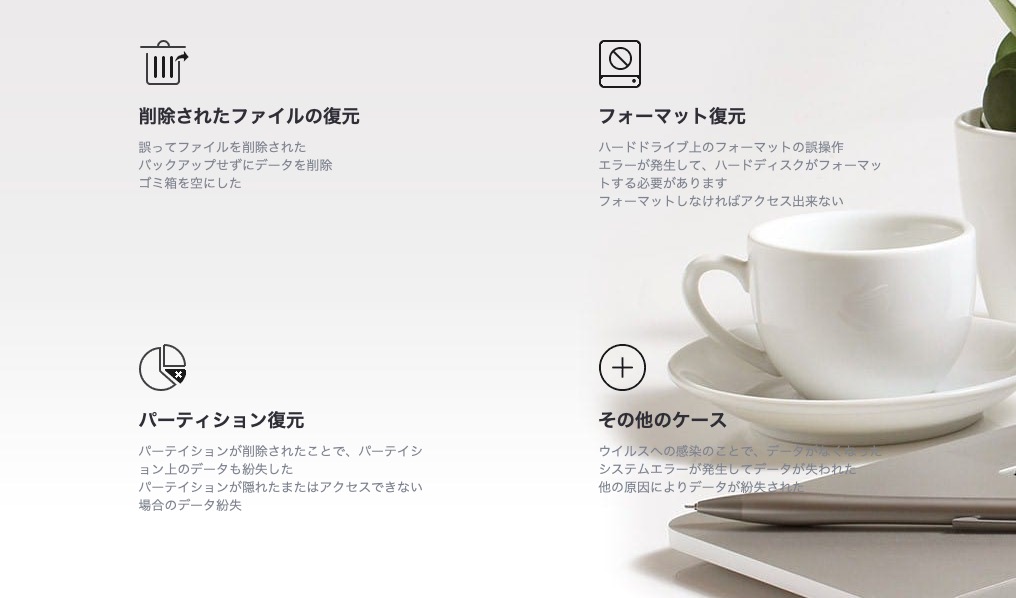
ゴミ箱からの削除はもちろん、フォーマットしたドライブの復元、パーティションの復元(データ破損)、ウイルスなど原因不明のエラーで消失したデータの復元までサポートしてくれています。
Macはセキュリティが厳しく復元が難しい!?
MacはそもそもSSDを搭載しており磁気的に書き込む方式ではないためそもそもの復元が難しく、さらに2018年以降に販売されたMacに搭載されている「T2セキュリティチップ」というものがストレージの暗号化や安全ブートなどを行っているのですが、これらがデータ復元を一層難しくしています。

しかし、EaseUSのソフトは業界で初めてT2チップ搭載のMacからもデータを復元できるとのこと。つまりsugiが使っている最新のM1 Macでもデータ復元ができる仕様ということになります。
データ復元はあらゆる形式のファイルに対応
復元できるデータはJPGやPNGといった画像ファイルをはじめ、MP4、MOVなどの動画ファイル、エクセルやWordといったドキュメントの復元にも対応しています。
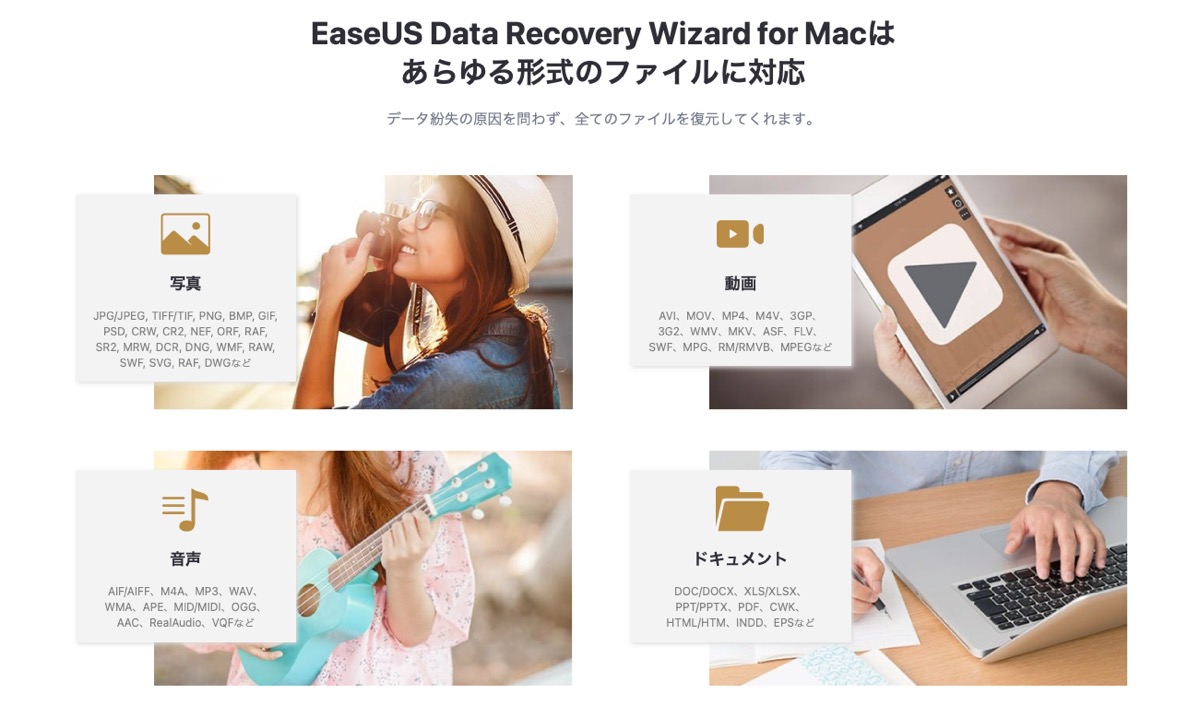
そのほか、Outlook、Outlook Expressなどのローカルメール(PST, DBX, EMLX, etc.)や圧縮ファイル(ZIP, RAR, SIT, ISO etc.)、exeファイルなどの復元にも完全対応しているのもポイント。
動作環境
動作環境は以下のとおり。
Mac本体のストレージのほか、外付けのUSBやSDカードなどにも対応しています。
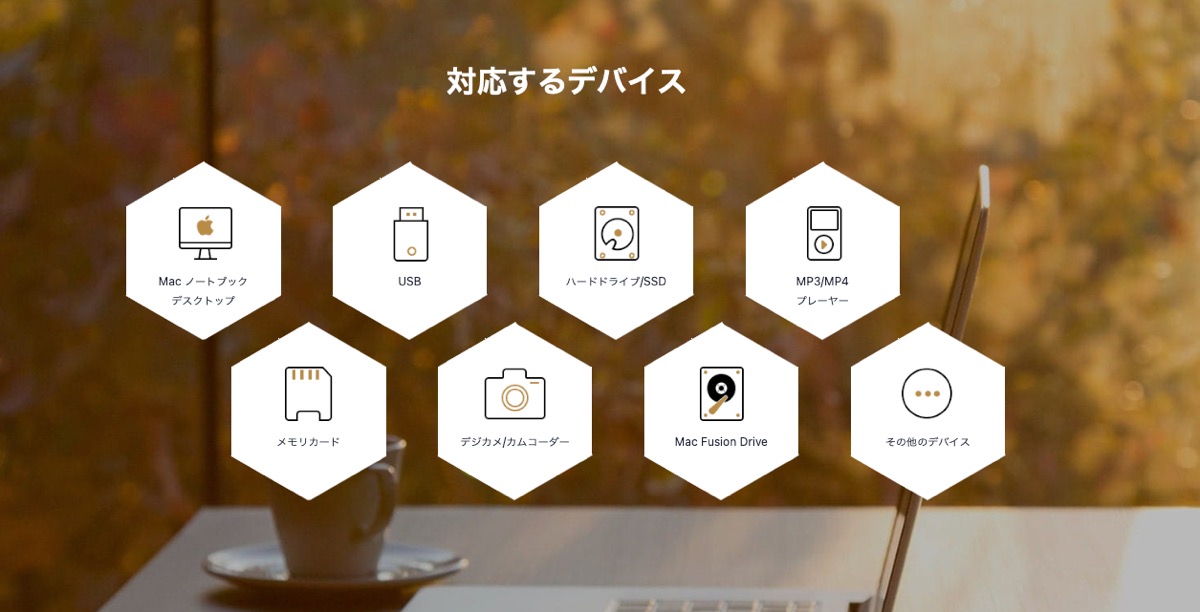
❍ ファイルシステム:
APFS、 HFS+、HFS X、FAT (FAT16とFAT32)、exFAT、NTFS
❍ CPU:
1GHz以上
❍ ディスク空き容量:
32MB以上
❍ 対応OS:
macOS 13.0、macOS Big Sur、macOS 10.15、10.14 (Mojave)、Mac OS High Sierra、Mac OS Sierra、
Mac OS X 10.11 (El Capitan)、Mac OS X 10.10 (Yosemite)、10.9 (Mavericks)
❍ 対応するデバイス:
Mac・デスクトップ・ノートパソコン
❍ ハードディスクドライブ:
HDD、外付けHDD、RAID、Zipドライブ、ペンドライブ、SSD、そのほか
❍ メモリカード:
USBメモリー、メモリーカード、CF/SDカード、Microカード、各デバイスのメモリカード
❍ そのほかのストレージデバイス
実際にインストールして使ってみた!
実際にインストールして使ってみました。
ダウンロードはこちらの公式サイトから行えます。
今回はMac版で紹介していますが、Windows版もあるのでよければそちらもぜひ。
ダウンロードフォルダに保存されたインストラーを起動↓
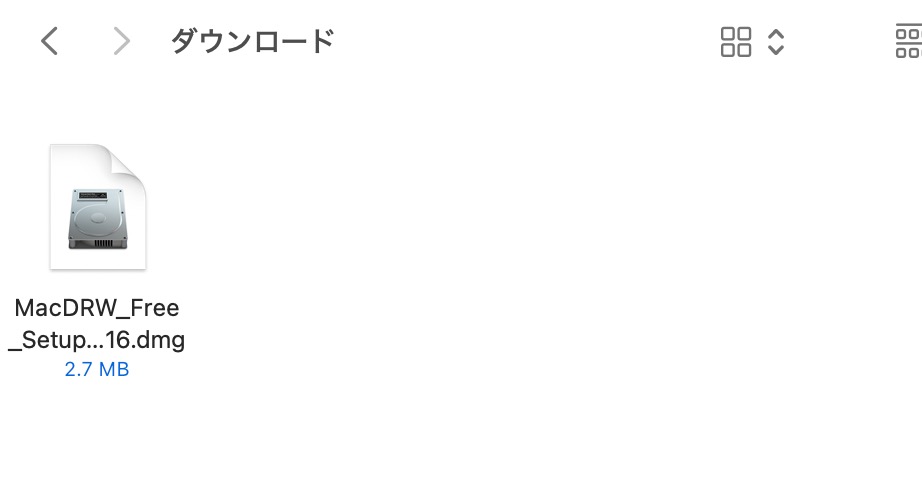
セキュリティの警告がでますが、☑を入れて「開く」でOK↓
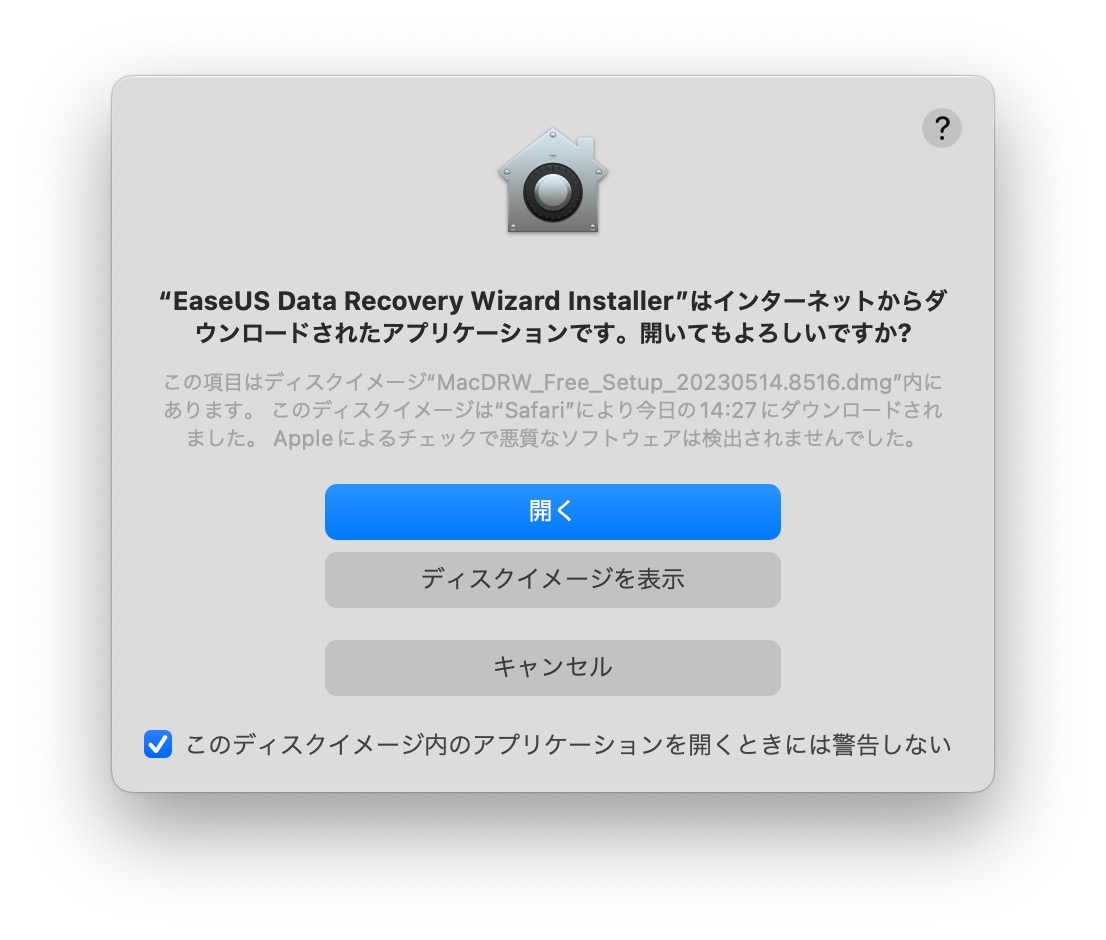
インストールを実行↓
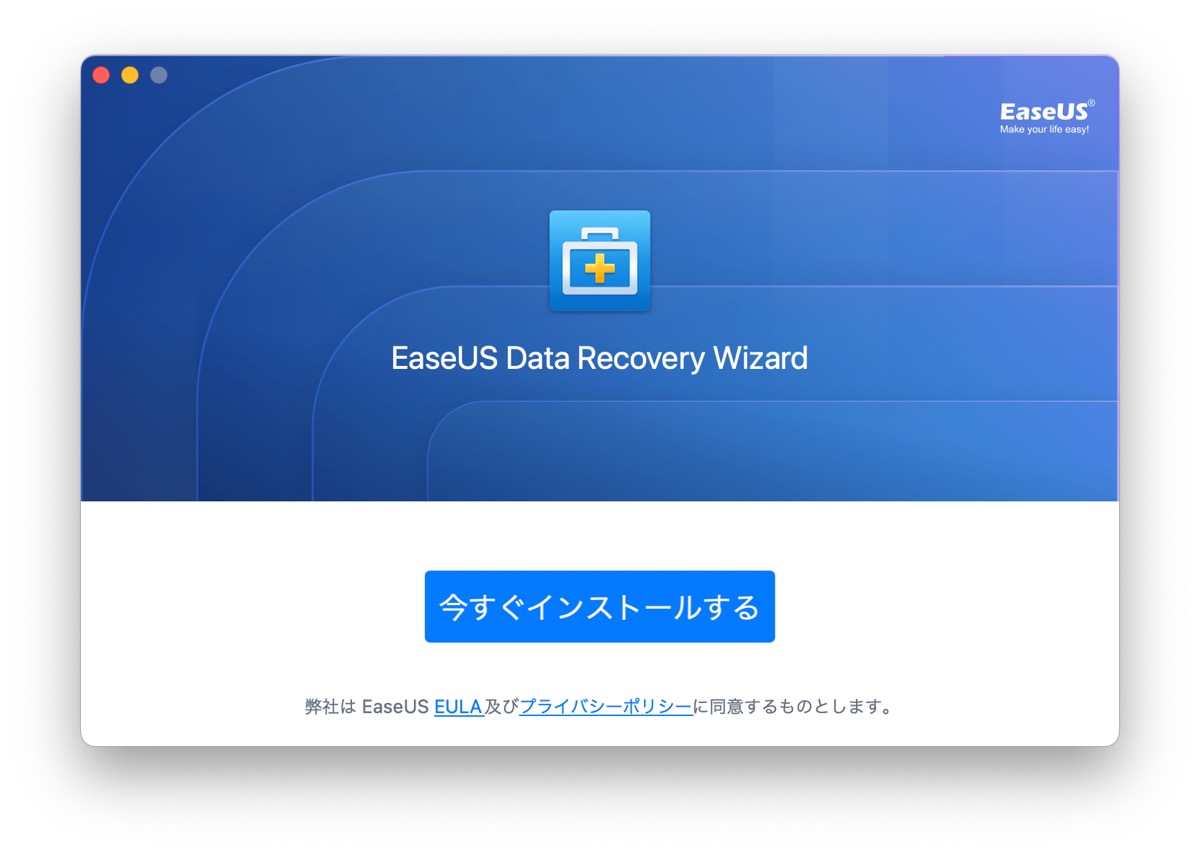
インストールが完了したらソフトを起動します↓
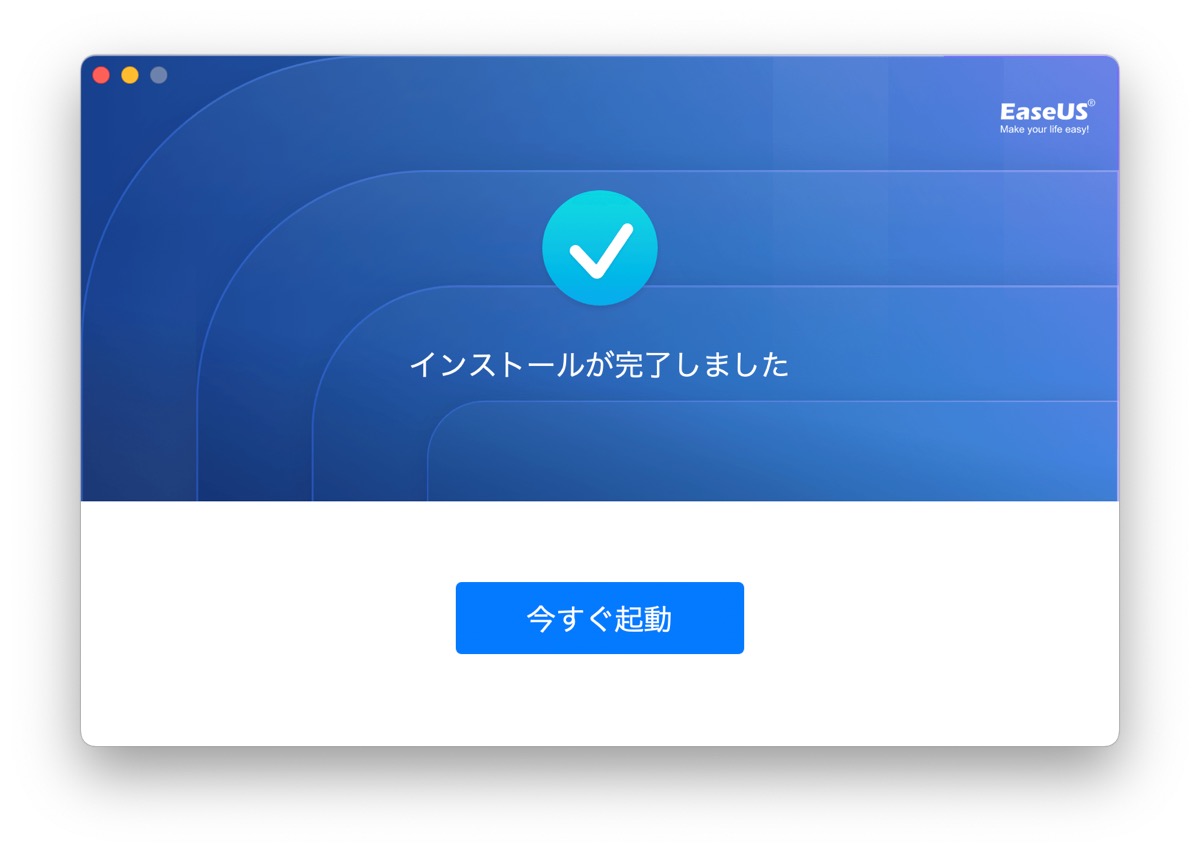
操作画面はこんな感じ。
以前使ったものよりもシンプルで直感的になっています↓
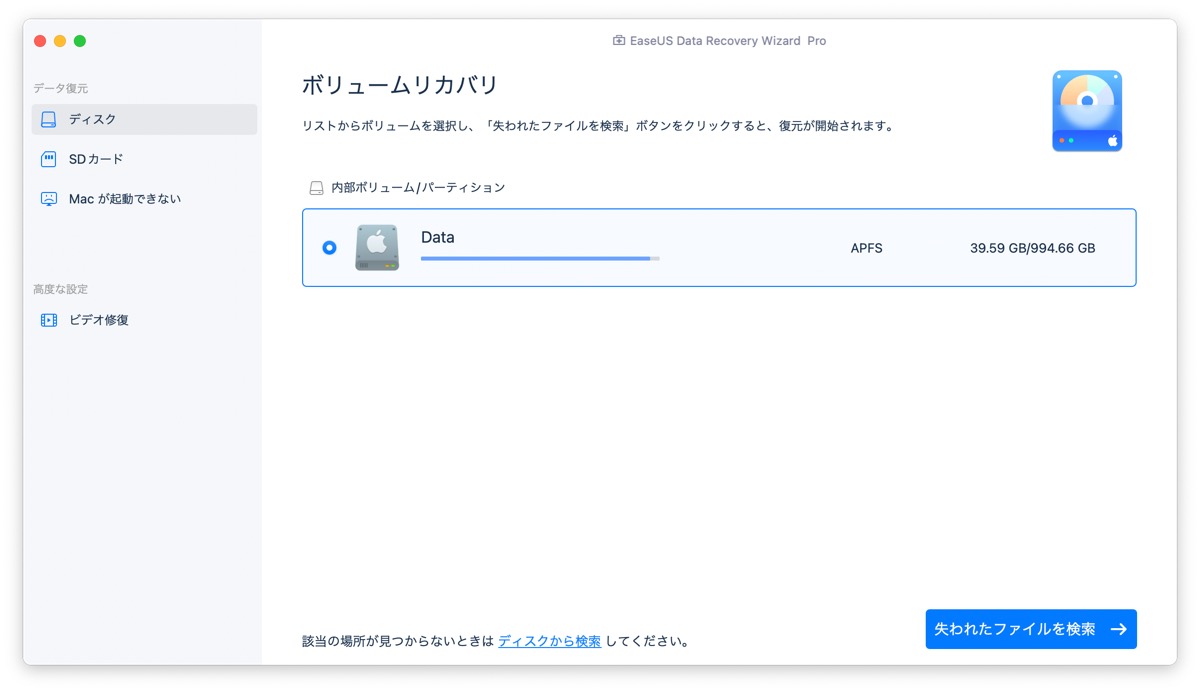
Macのメインドライブを復元
まずは試しにMacのメインドライブである「Macintosh HD」を復元してみます。
こちらの左下にある「失われたファイルを検索」をクリックして復元作業が始まります↓
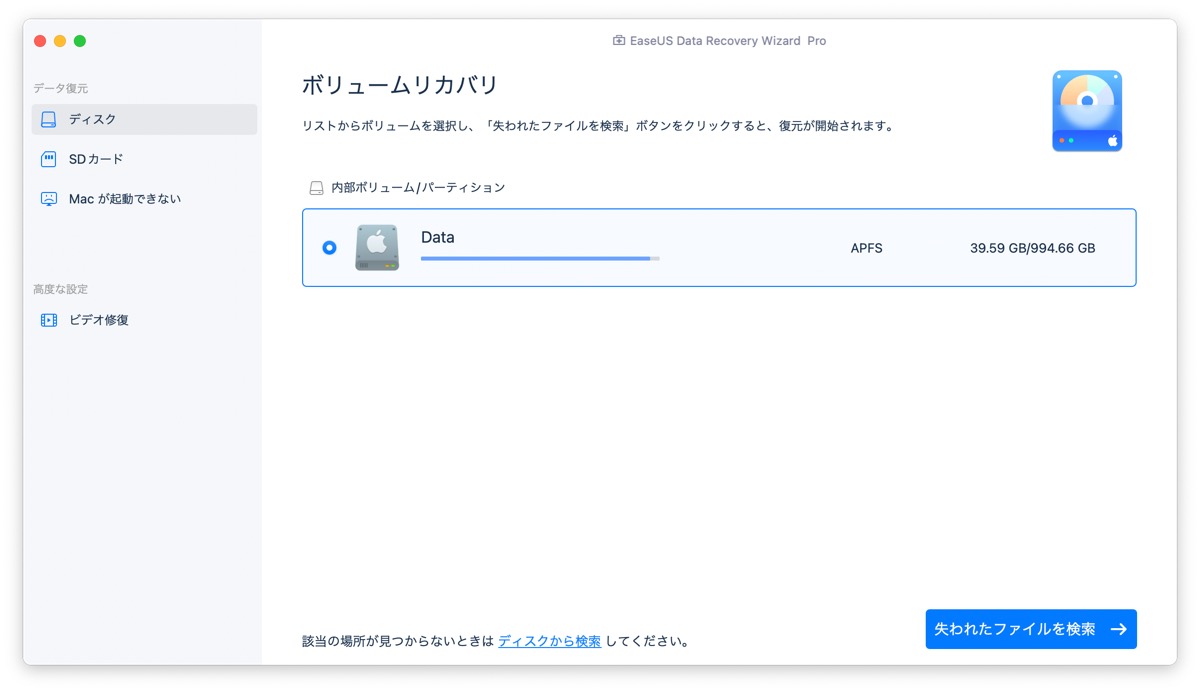
M1チップを搭載したMacbook Proで1TBのストレージをスキャンするのにだいたい20分程度かかりました↓
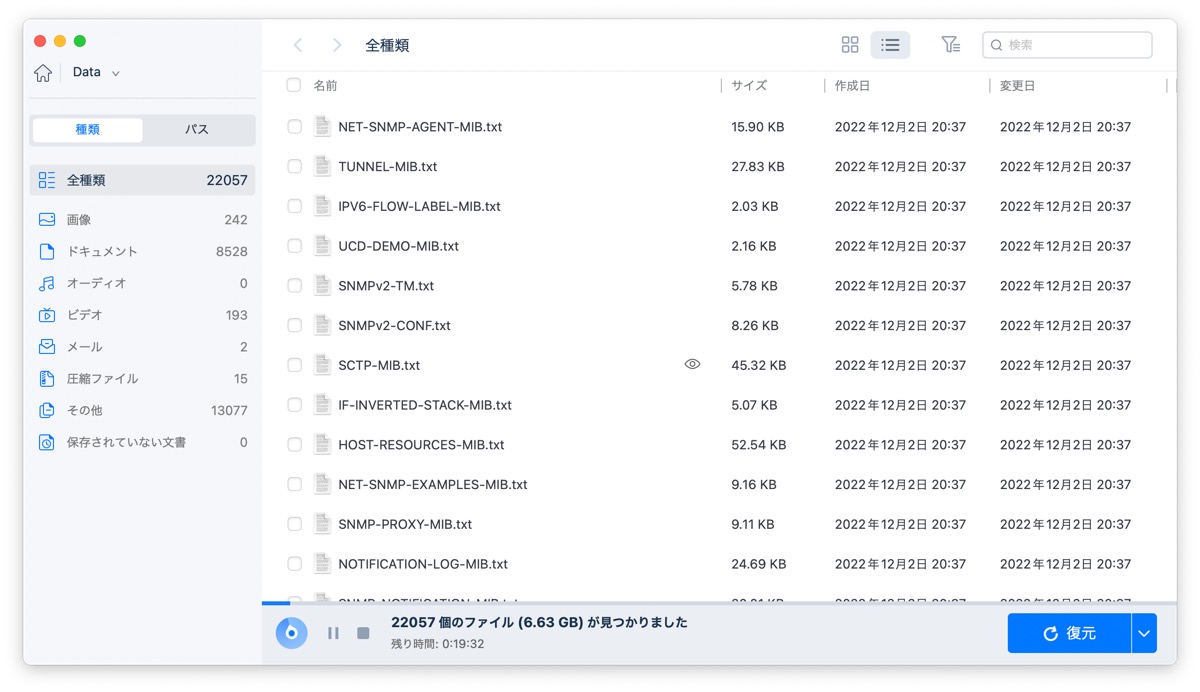
そして最終的にスキャンされた項目は630695項目。
約720GB分のデータがリストアップされていました↓
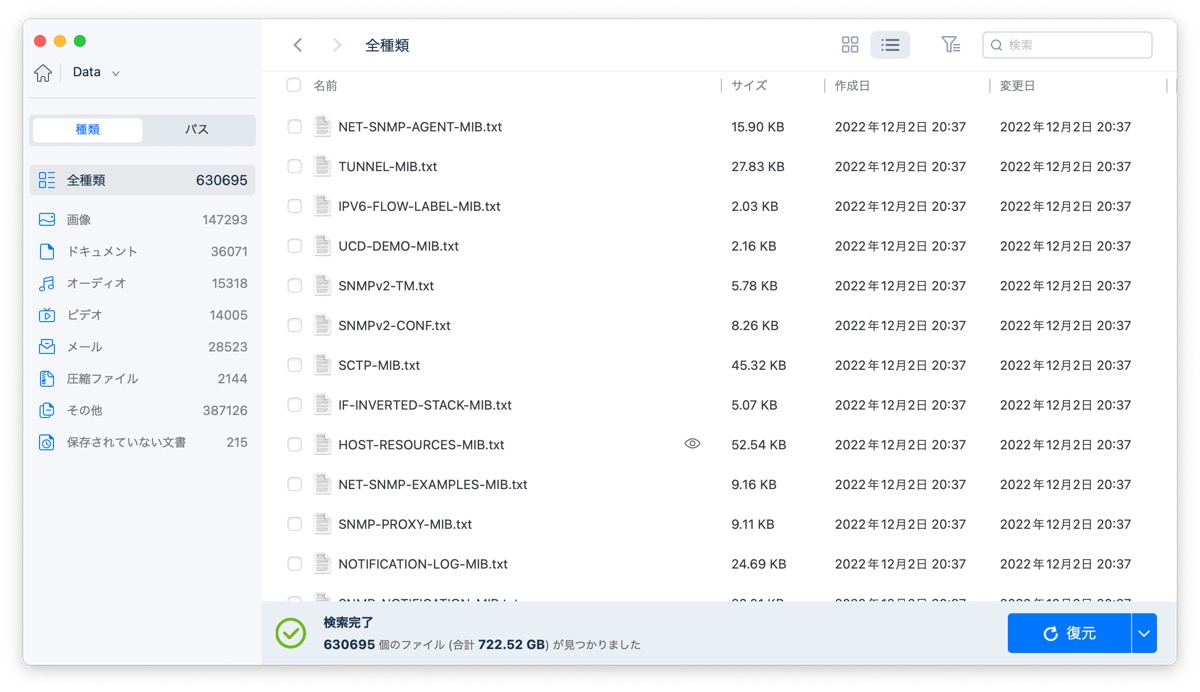
仕事関連のデータが多いのでお見せできませんが、メールのやり取りであったり、削除したはずの画像、映像データ、なかにはNumbersで作成した請求書のデータなどもあり、必要なデータを選択して保存することができます。
一部のファイルは破損していて読み取れなかったですが、Numbersのデータと画像ファイルは問題なく復元できました。結構前に消したと思っていたファイルだったのですが,,,意外に残ってるものですね↓
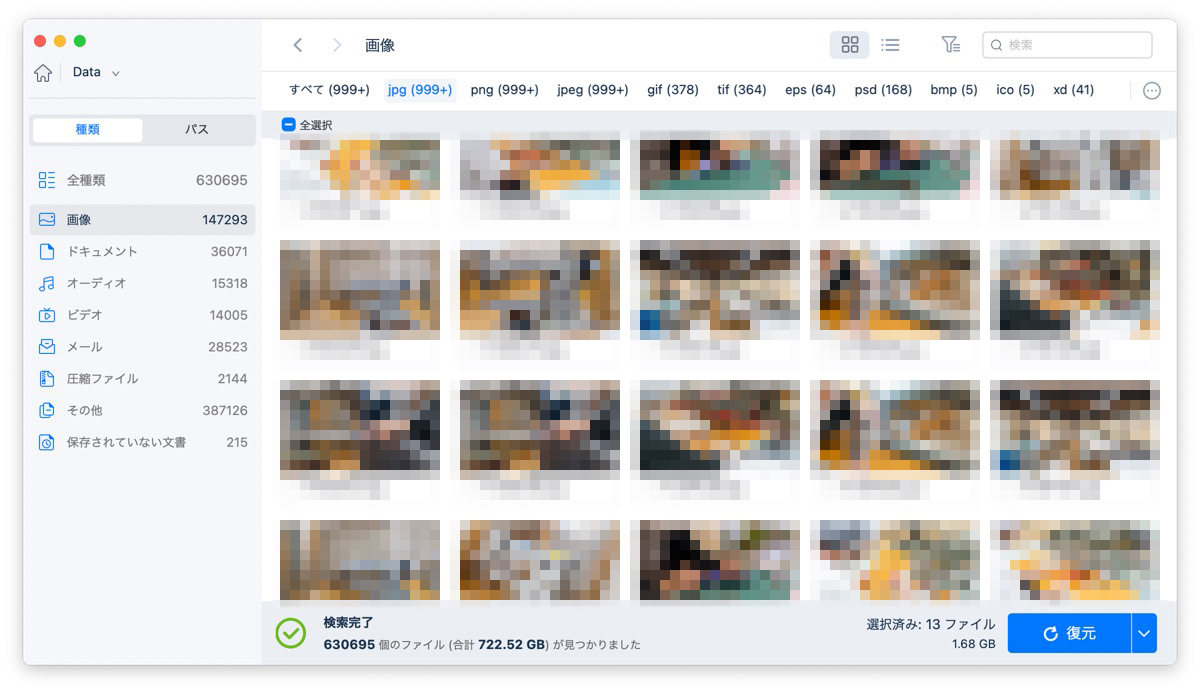
SDカードの復元も試してみた
SDカードの復元も試してみました。
過去にはGoProで使ったり、車でアニメを観るために使っていたりしていたもので、何度もフォーマットしたSDカードだったのですが、10分ほどで184件、64GB相当のデータがリストアップされていました。
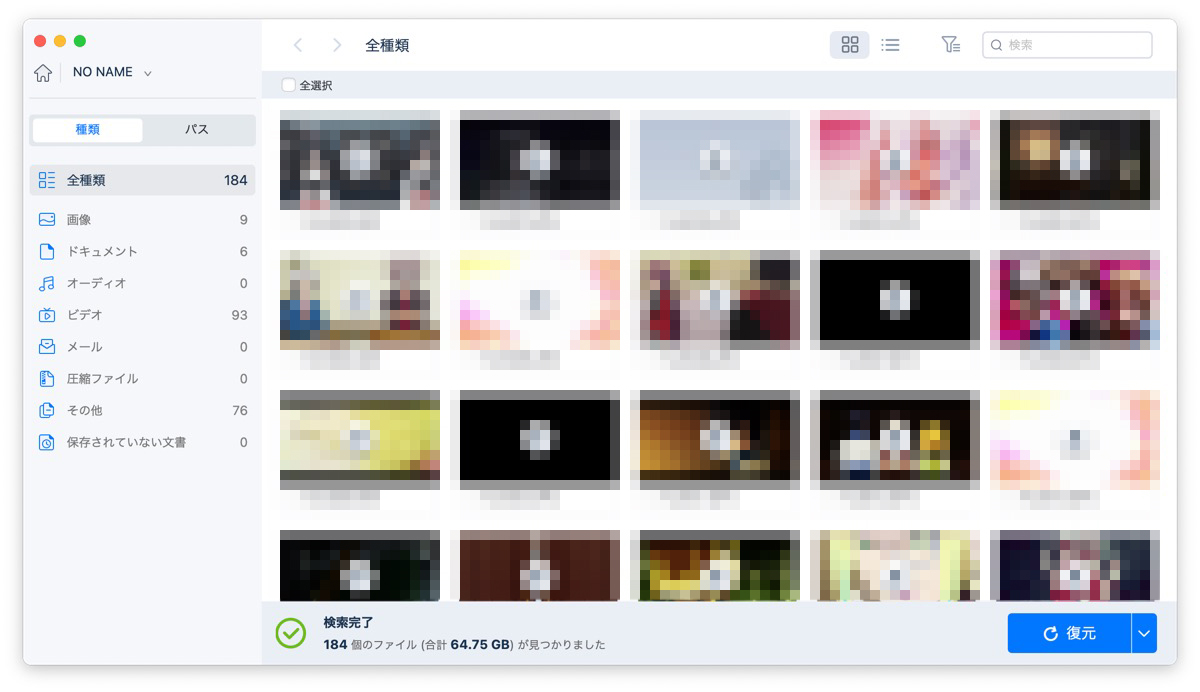
こちらも映像に関しては100%破損されていないデータで復元できたものと、破損されて途中から再生できなくなるデータなどもあったのですが、それでも完全にフォーマットしたSDカードからここまで復元できたのは凄い成果ではないかと思います。
料金プラン
今回はライセンスを提供いただいたのでPro版を使ってみました。
フリー版でも最大2GBまでのデータ復元が利用できるため、ぜひ一度ダメ元で使ってみてください。
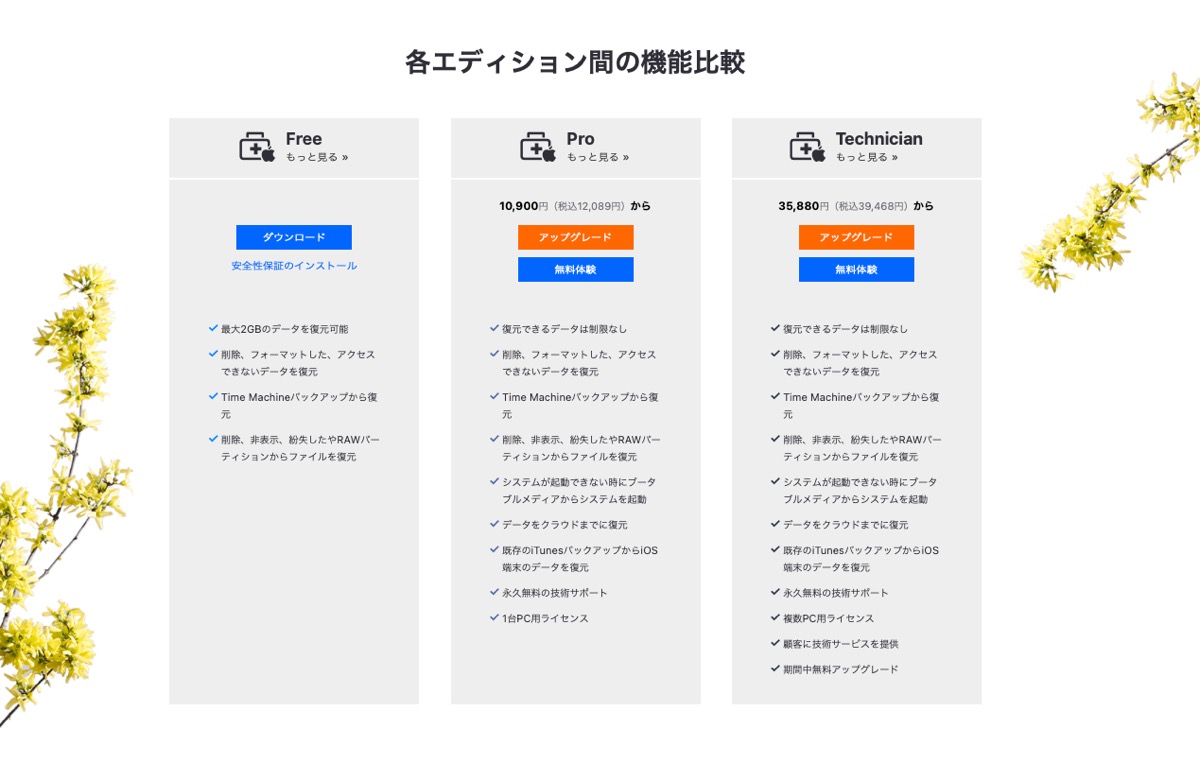
データを消失してすぐの状態であれば復元できる可能性も高いです。
まとめ
今回はMacのデータ復元ソフト「EaseUS Data Recovery Wizard for Mac」を実際に使ってデータ復元にチャレンジしてみました。
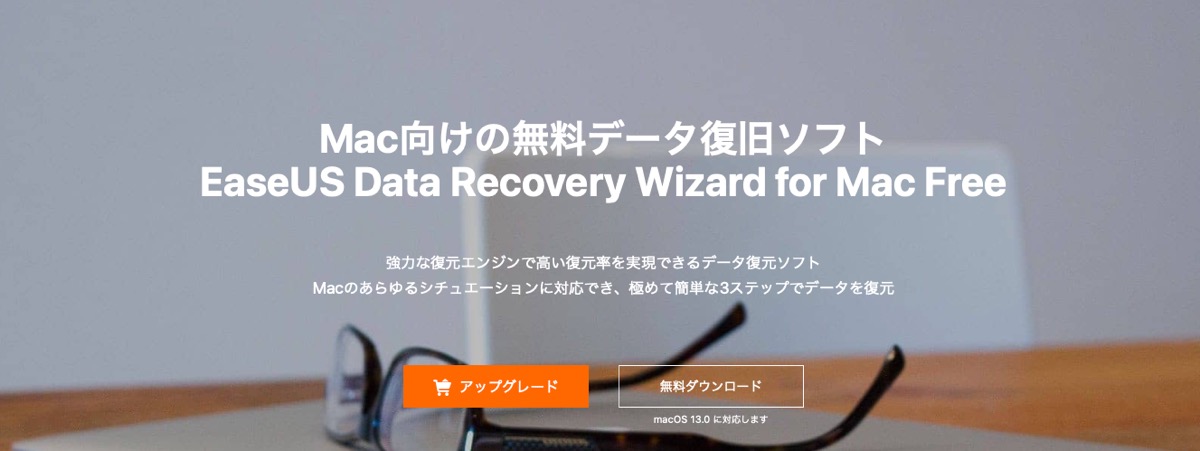
映像データなど容量のあるファイルは復元できても破損している可能性は高いものの、写真やPDFといったファイルは完全に復元させることに成功していたので、ケースバイケースにはなってきますが、困った時の救世主としてはアリなのかなと思いました。
気になった方はぜひ公式サイトからソフトの詳細をチェックしてみてください!
では







